有部分升级windows 10操作系统的伙伴们发现自己的界面变成英文的了,那么,Win10怎么设置中文语言呢?针对此问题,本文就为大家图文介绍将win10语言设置为中文的方法,有兴趣的朋友们可以了解下哦。
win10怎么设置中文语言?这和win10如何把系统语言改为英文是一个道理,只是操作的方式不一样而以,反过来想它就是在最关键的步骤那里点击的时候选择不一样。
Win10怎么设置中文语言
1、在桌面上点击【Control Panel】或是在开始菜单处点击一下右键然后再选择【Control Panel】
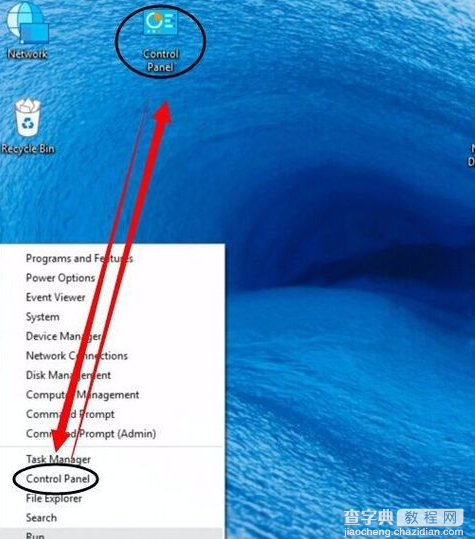
2、进入Control Panel也就是控制面板的界面中,然后再点击【Language】
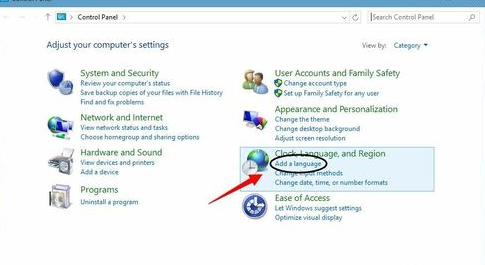
3、然后再点击左边的【Advanced settings】这一项进入设置语言的界面。
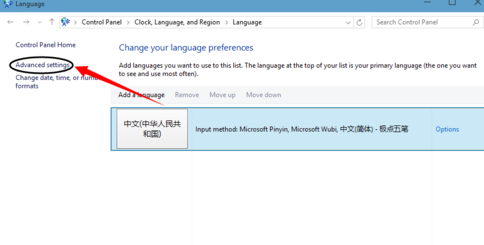
4、进入下一个界面然后再点击如下图所示的地方。
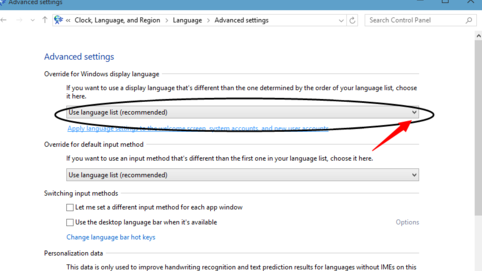
5、此时就可以看到你中文简体的字样,选择这个。
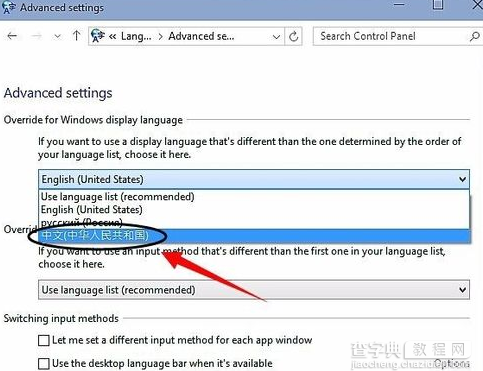
6、然后再点击【save】------【log off now】再然后就会自动注销你的电脑。
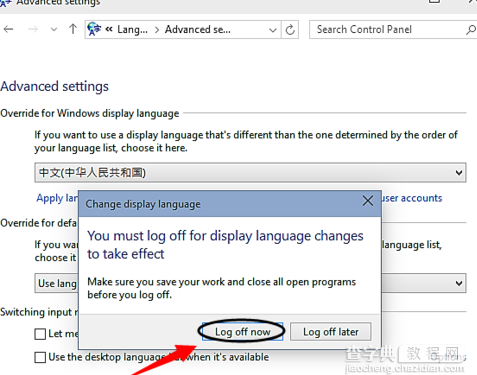
7、注销成功以后就会看到你整个系统都成了简体中文件了。如果有需要的朋友可以把这个方法倒过来就是更改成英文版的方法。
以上就是查字典教程网小编为大家带来的Win10设置语言为中文的方法,希望可以帮助到大家,大家如果还有疑问的话,可以给我们留言哦。我们会尽自己所能的为大家解答。谢谢大家一如既往的支持。
【Win10怎么设置中文语言?Win10设置语言为中文的方法图解】相关文章:
★ Win10怎么用PowerShell隐藏更新?Win10利用PowerShell隐藏更新的方法
★ Win10如何卸载电影和电视?Win10卸载电影和电视的方法教程
★ Win10自动更新office怎么关闭 win10关闭office 2016/3013自动更新的方法图解
★ Win10回收站大小怎么设置?Win10设置回收站大小的方法
★ win10怎么退出安全模式? win10安装KB3074665后无法退出安全模式的三种解决办法
★ Win10系统ie浏览器提示已停止工作怎么办 Win10系统ie11崩溃两种有效简单的解决方法
★ Win10系统怎么使用免打扰模式?Win10系统使用免打扰模式的方法
